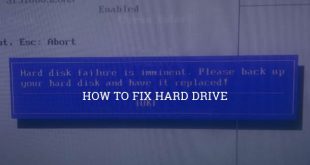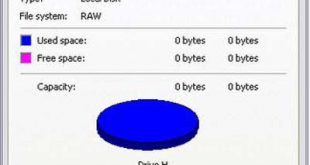Đĩa cứng có vấn đề nếu bạn nhận thông báo lỗi khi hệ thống khởi động. Các lỗi giữ popping và thông báo Windows đã phát hiện lỗi ổ cứng.
Đĩa cứng có vấn đề thực sự rất nghiêm trọng. Khi bạn sao lưu tất cả các hình ảnh quan trọng, tài liệu và công cụ vào ổ đĩa bên ngoài, và thấy máy tính chậm và đóng băng một lần và vẫn báo cáo lỗi. Đó là những trường hợp thường xảy ra, nếu máy tính đang chạy Windows với phiên bản Windows XP, sau đó bạn có thể gặp một thông báo lỗi Windows cần xóa một vấn đề ổ đĩa cứng cho thấy đến tập tin sao lưu ngay lập tức để ngăn ngừa mất thông tin và liên lạc với nhà sản xuất máy tính để xác định xem bạn cần phải sửa chữa hoặc thay thế các đĩa.
Điều này là do đĩa cứng có vấn đề hoặc máy tính bị lỗi nghiêm trọng khác như Windows bị hỏng, hệ điều hành chạy chậm lại hoặc thậm chí bị treo và bị đóng băng. Hơn thế nữa, nó thực sự gây phiền nhiễu để nhận được lỗi này liên tục sau 5 hoặc 10 phút. Trong nhiều trường hợp, thông báo lỗi này là điểm báo của đĩa cứng giảm, hệ thống sụp đổ, mất tập tin. Đó là cần chú trọng đến đĩa cứng có vấn này và tìm ra nguyên nhân và giải pháp để tránh mất dữ liệu .
Nguyên nhân xuất hiện thông báo lỗi đĩa cứng có vấn đề
Thông thường, đĩa cứng có vấn được gây ra bởi sự thất bại ổ cứng nhưng nó có thể được tạo ra bởi lỗi hệ thống, chẳng hạn như lỗi registry, giảm bộ nhớ RAM, các tập tin bị phân mảnh, các mục khởi động quá mức, cài đặt chương trình không cần thiết, virus, phần mềm độc hại, lỗi hệ thống,vv… Khi đến gặp vấn đề hệ thống, chúng ta có thể cố gắng khôi phục lại hệ thống, dọn dẹp tập tin hệ thống, cập nhật… Sau đây là các nguyên nhân gây ra lỗi ổ cứng:
1. Lỗi cơ khí hay logic xảy ra ở đĩa cứng
Có rất nhiều khả năng là đĩa cứng có vấn đề hay còn gọi là hỏng ổ cứng máy tính, do hệ thống tập tin lỗi, Bad Sector, vấn đề cơ khí và nhiều hơn nữa. Ổ cứng là bộ não của máy tính chịu trách nhiệm cho việc lưu trữ dữ liệu và các vấn đề bảo mật đĩa và các mối đe dọa dữ liệu . Hệ thống thông báo lỗi này để nhắc nhở bạn tránh mất dữ liệu quan trọng.
2. Do Virus
Một khi máy tính nhiễm virus, nó trở nên khác ngay cả khi các phần mềm chống virus đã loại bỏ virus. Về mặt lý thuyết, máy tính sẽ không lây nhiễm virus miễn là chống virus đủ mạnh, nhưng điều đó không có nghĩa là máy tính của bạn giải phóng khỏi sai lầm. Hơn nữa, anti-virus không thể sửa chữa những thiệt hại gây ra bởi tác hại lỗi hệ thống. Vì vậy, có thể hệ thống sẽ báo cáo lỗi sai.
3. Hệ thống tập tin hư hỏng
Có nhiều trường hợp có thể dẫn đến lỗi hệ thống tập tin, ví dụ một chương trình tháo gỡ cài đặt không đầy đủ, xóa các tập tin hệ thống quan trọng sai lầm, tắt máy tính không đúng cách,vv… Tất cả những hành động này có thể làm phát sinh tham nhũng các mục của hệ thống tập tin quan trọng. Các hệ thống tập tin hư hỏng sẽ tiếp tục dẫn đến dữ liệu liên kết không chính xác hoặc thiết lập thông tin và yêu cầu của hệ thống để làm việc thích hợp.
4. Do con người
Nhiều hoạt động không phù hợp được thực hiển bởi người dùng, có thể mang lại đĩa cứng có vấn đề nghiêm trọng đối với hệ thống mặc dù người dùng đang cố gắng cải thiện hiệu suất máy tính. Ví dụ như, một số người dùng thay đổi thiết lập hệ thống registry, tập tin thuộc hệ thống thay đổi hoặc vị trí, cài đặt plugin không đúng cách, vv… Kể từ khi nhiều người sử dụng không phải là rất tốt trong việc duy trì hệ thống hoặc linh kiện máy tính, họ có nhiều khả năng để làm theo hướng dẫn sai và thực hiện các hoạt động không chính xác. Một số hành động sai sẽ làm hỏng hệ thống hoặc thậm chí phần cứng.
Làm gì khi máy tính thông báo Windows detected a hard disk problem
Đĩa cứng có vấn đề hoặc lỗi hệ thống có thể gây ra các vấn đề nghiêm trọng mất tập tin, ví dụ cài đặt chương trình, tài liệu, hình ảnh, phim, bài hát, email và thông tin cá nhân khác sẽ bị mất. Vì vậy, rất dễ làm cho bản sao lưu dữ liệu quan trọng khi Windows phát hiện một vấn đề phần cứng.
Thật dễ dàng để sao lưu dữ liệu từ một ổ đĩa khác hoặc từ phân vùng, đơn giản bạn chỉ cần copy và paste để sao lưu dữ liệu. PartitionGuru cung cấp các giải pháp sao lưu linh hoạt và tổng thể với tất cả các giải pháp đều miễn phí. Nó cho phép bạn sao lưu bất kỳ phân vùng bao gồm cả phân vùng hệ thống vào một tập tin hình ảnh, phân vùng clone hoặc toàn bộ ổ đĩa cứng khác,vv… Công cụ sao lưu này cung cấp 3 chế độ cho mỗi nhân bản hoặc tính năng hình ảnh,vv… Nó có thể sao chép phân vùng hoặc sector ổ cứng bằng sector, nghĩa là các lĩnh vực phân vùng mục tiêu hoặc ổ đĩa là cùng với một bản gốc. Dưới đây là hướng dẫn nhân bản và sao chép ổ đĩa cứng
Chú ý: Đầu tiên bạn cần chuẩn bị một ổ đĩa cứng có dung lượng không được nhỏ hơn so với các đĩa được nhân bản. Sau đó cài đặt PartitionGuru và khởi động nó.
Bước 1: Nhập vào mục menu Tools và chọn Clone Disk.
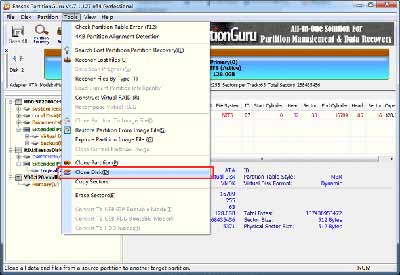
Bước 2: Mở cửa sổ popup chọn đĩa nguồn và đĩa mục tiêu và chế độ clone. Nhấn vào nút Start và sao chép đĩa khởi động .
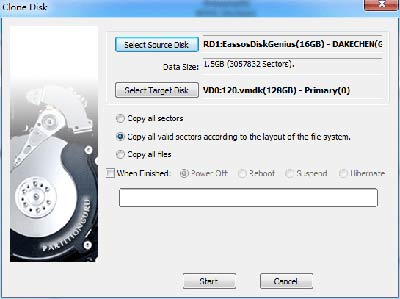
PartitionGuru hỗ trợ hệ thống tập tin được sử dụng bởi Windows chỉ cho thời điểm này, nhưng nó có thể sao chép ổ đĩa cứng với hệ thống tập tin khác như HFS. Các module backup “Copy all sectors” có thể được sử dụng để sao lưu ổ đĩa với bất kỳ loại định dạng hệ thống tập tin. Tốc độ nhân bản chủ yếu là đếm trên tốc độ của đĩa, bạn chọn chế độ clone và số lượng dữ liệu được nhân bản.
 Cứu dữ liệu ổ cứng
Cứu dữ liệu ổ cứng